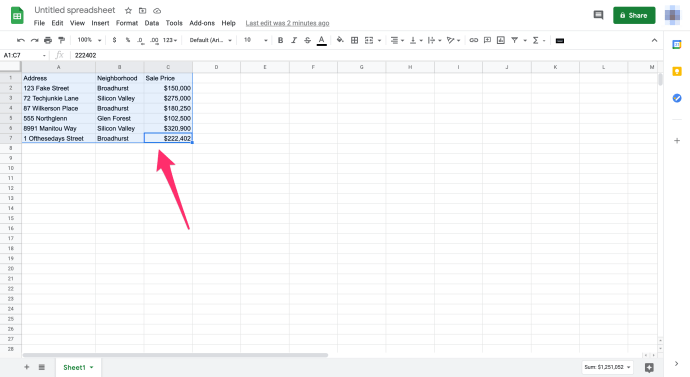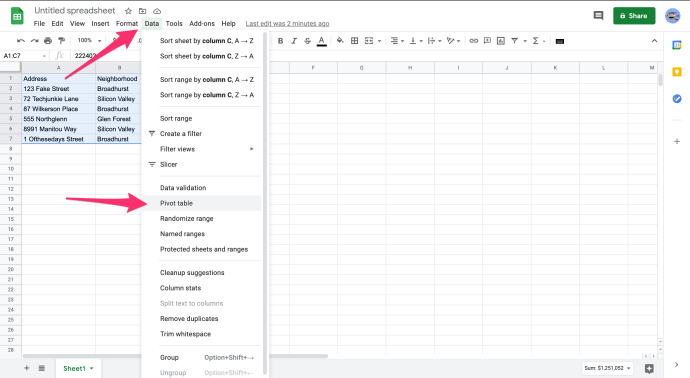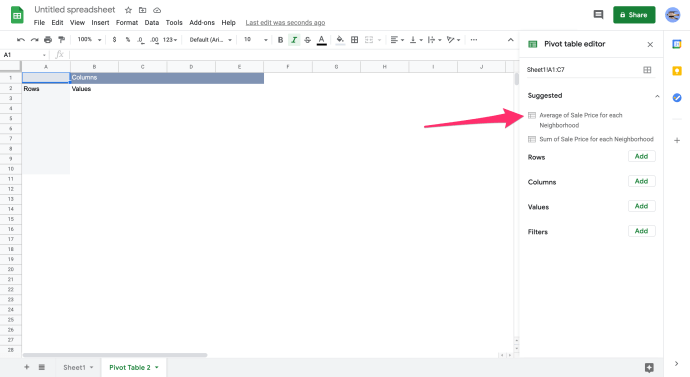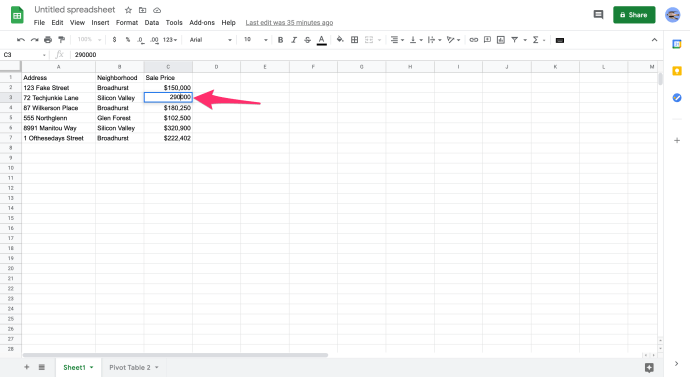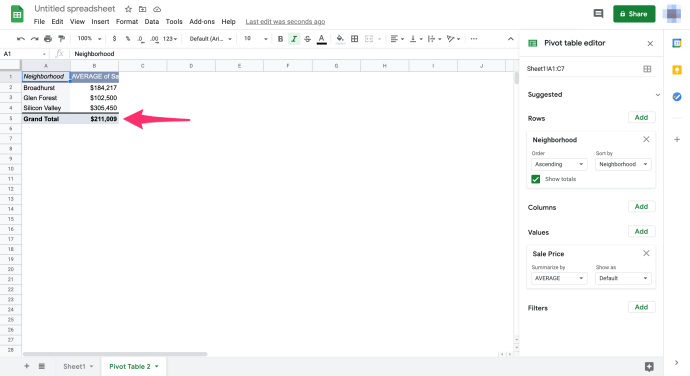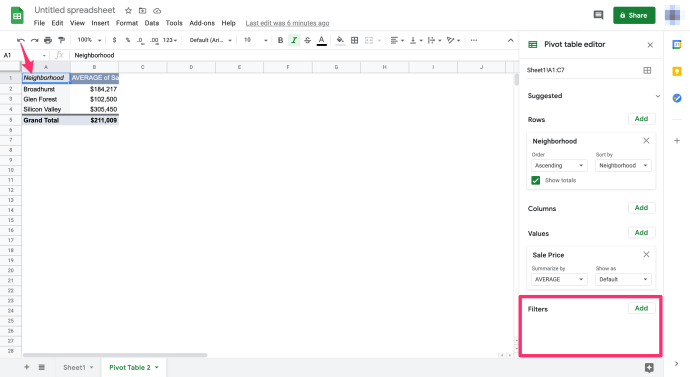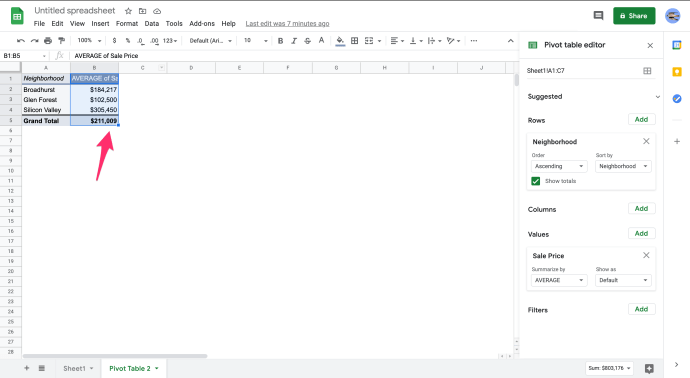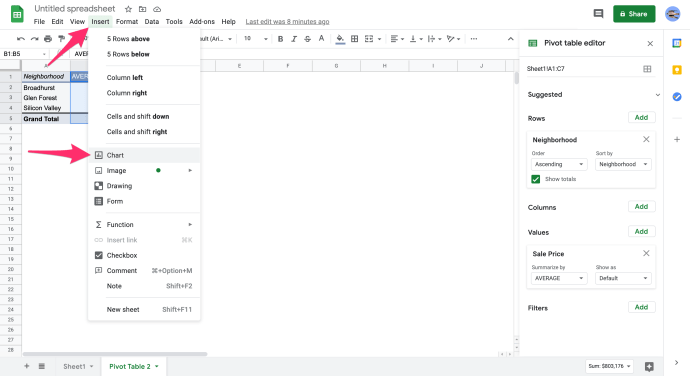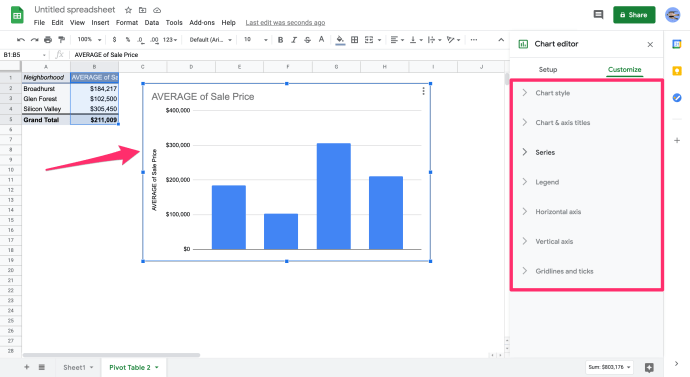Foile de calcul sunt o modalitate grozavă de a organiza, afișa și analiza informațiile, dar pentru „noi restul” pot fi uneori puțin derutant. Tabelele pivot sunt un instrument excepțional de puternic în foile de calcul pentru prezentarea datelor, dar pot fi foarte confuze pentru utilizatorii începători, mai ales dacă luați în considerare că interfețele pentru crearea tabelelor presupun că știți deja tot ce este de știut despre ele. Dacă, ca și mine, acesta nu este cazul pentru dvs., atunci sperăm că veți găsi acest articol informativ și util. Voi prezenta un tutorial de bază despre crearea, editarea și reîmprospătarea tabelelor pivot în Foi de calcul Google.

Mai întâi, să vorbim despre ce este un tabel pivot. Un tabel pivot rezumă datele dintr-un alt tabel efectuând un fel de manipulare asupra datelor originale (cum ar fi însumarea, numărarea sau media), apoi grupează datele rezumate într-un mod util. Această definiție probabil nu a fost foarte utilă dacă nu știți deja cum funcționează toate acestea. Am scris-o și sunt încă confuz. În loc să încercăm să-l definim, să creăm un tabel de date și apoi să construim un tabel pivot pe baza acestuia, astfel încât să putem înțelege mai clar cum funcționează acest concept.
Să presupunem că avem un birou imobiliar și am vândut o serie de case anul trecut în câteva cartiere diferite. Așa că am dori să creăm un tabel cu câți bani s-a vândut fiecare casă. Iată tabelul nostru (evident doar o versiune scurtă, deoarece un tabel real ar avea mult mai multe date, dar să rămânem simplu):

Am dori să luăm aceste informații și să aflăm care cartiere au cele mai mari prețuri medii de vânzare. Am putea să o facem manual și ar fi ușor pentru această măsuță, dar imaginați-vă dacă am avea sute de vânzări la care să ne uităm. Deci, cum putem transforma cu ușurință aceste informații despre vânzări într-un tabel pivot util care ne va arăta prețul mediu de vânzare în funcție de cartier?
Creați tabele pivot în Foi de calcul Google
- Selectați toate datele (inclusiv anteturile) selectând celula din colțul din dreapta jos și apăsând Ctrl + A.
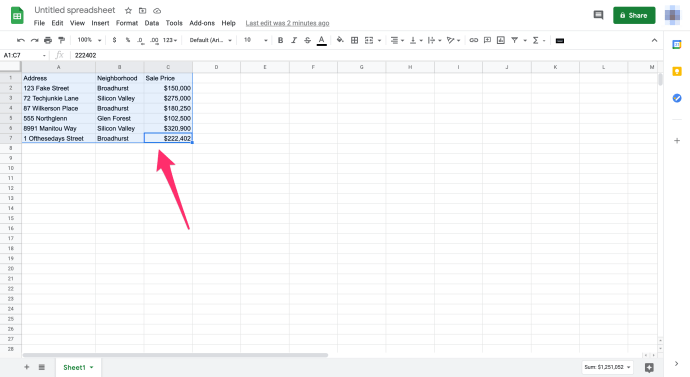
- Selectați Date și apoi Pivot tables din meniu.
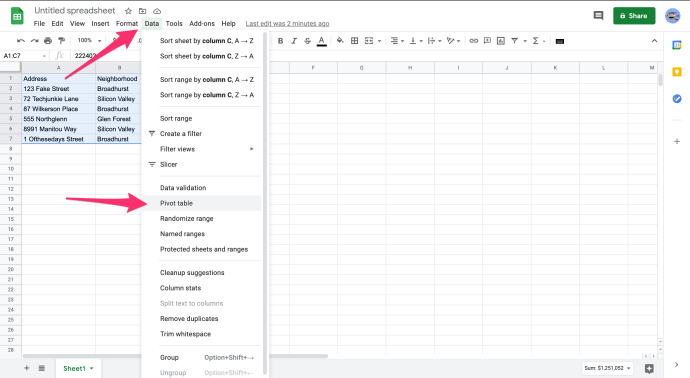
- Foi de calcul Google va crea o foaie nouă cu o grilă goală.
- Selectați ce rânduri, coloane, valori și filtre să utilizați din meniul din dreapta. Rețineți că Sheets ne sugerează un tabel prestabilit; de fapt, este exact ceea ce ne dorim! Selectați „Prețul mediu de vânzare pentru fiecare cartier”.
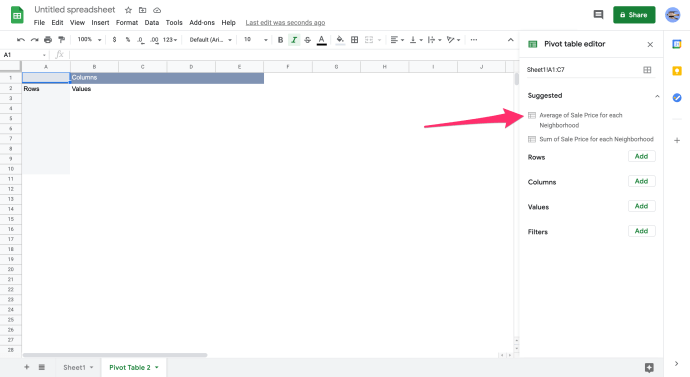
Și iată-l!

Foi de calcul Google va afișa acum datele corespunzătoare în tabelul pivot. Puteți selecta orice tip de set de date care vă place și puteți crea rezultate ca Totaluri mari. Puteți compara instanțe, valori, de câte ori apare o valoare, sume și multe altele, toate selectând tipul de raport în panoul din dreapta. Doar faceți clic în interiorul tabelului pivot pentru a afișa panoul de raportare și jucați-vă cu valorile de acolo și puteți vedea toate modalitățile diferite prin care vă puteți configura tabelele. Putem face cu ușurință ca acest tabel să ne arate prețul minim sau maxim de vânzare într-un cartier sau câte case vândute pe cartier sau oricare dintre o serie de alte moduri de a vizualiza datele.
Dacă vrem să ne schimbăm tabelul pivot?
Editați tabelele pivot în Google Docs
Puteți edita un tabel pivot la fel ca orice altă foaie de calcul. Trebuie doar să editați datele utilizate într-un anumit câmp pentru ca acestea să fie reflectate în tabel.
- Deschideți foaia Google cu datele utilizate de tabelul pivot.
- Editați datele pe care trebuie să le modificați după cum este necesar.
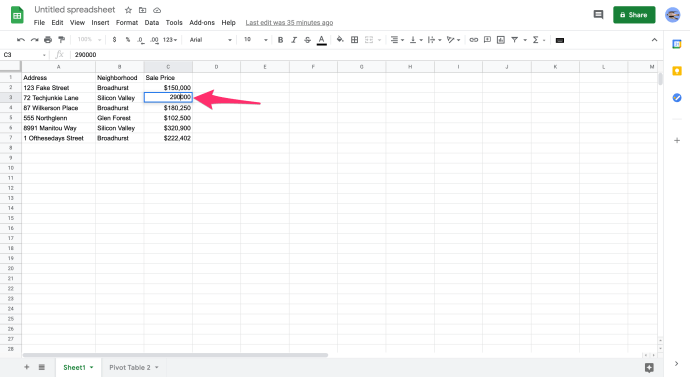
- Tabelul pivot se va actualiza automat.
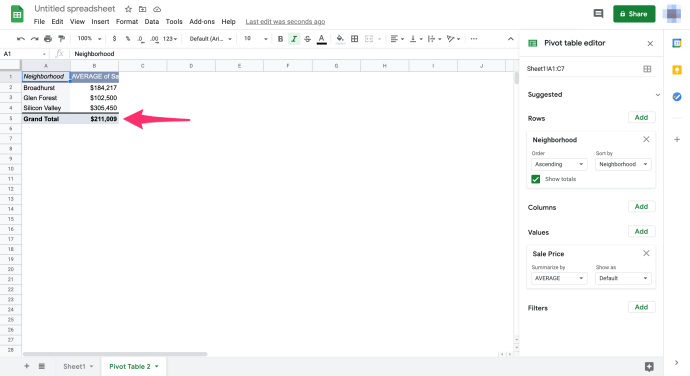
Este important să nu modificați datele din tabelul pivot în sine, deoarece acest lucru va deteriora tabelul și va trebui să începeți din nou întregul proces. Trebuie doar să modificați datele din foaia folosită de tabel. Masa are grijă de la sine.
Actualizați un tabel pivot în Foi de calcul Google
De obicei, nu trebuie să reîmprospătați manual un tabel pivot în Foi de calcul Google. Când actualizați datele extrase de tabel, tabelul pivot ar trebui să se actualizeze dinamic. Nu este necesară nicio acțiune de utilizator pentru a reîmprospăta tabelul.
Pot exista momente în care acest lucru nu se întâmplă corect și de obicei, pentru că aveți un filtru care rulează pe masă.
- Deschideți foaia Google cu tabelul pivot.
- Selectați un antet de coloană, astfel încât meniul Editor de rapoarte să apară în partea dreaptă.
- Verificați câmpul de filtrare pentru fiecare coloană pentru a vă asigura că nu există. Ar trebui să vedeți „Adăugați câmp” lângă titlul Filtru dacă nu există filtre care rulează.
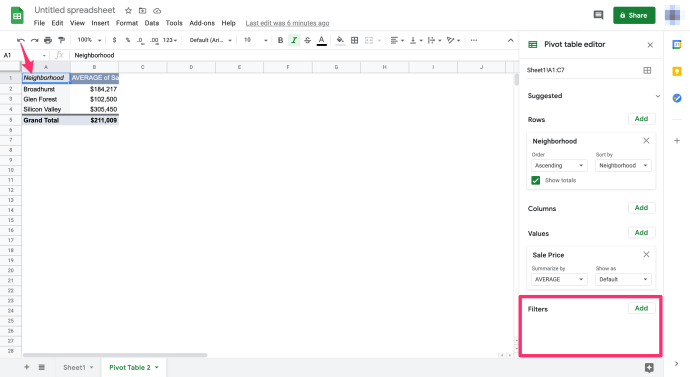
Dacă există filtre, selectați micul „X” gri din dreapta ferestrei pentru a le elimina. Le poți aduce oricând înapoi dacă este nevoie.
Adăugați o diagramă la un tabel pivot în Foi de calcul Google
Pe lângă colectarea datelor într-un tabel pivot pentru a afișa datele într-un mod utilizabil, puteți utiliza și diagrame ca o demonstrație grafică a constatărilor dvs. Iată cum să integrați o diagramă într-un tabel pivot.
- Deschideți foaia Google cu tabelul pivot.
- Selectați toate coloanele pe care doriți să le includeți în diagramă.
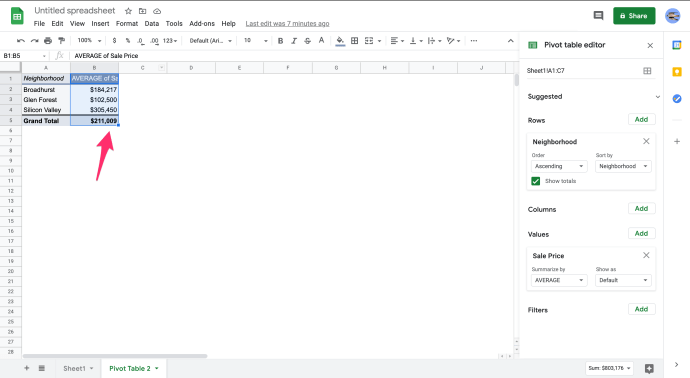
- Selectați Inserare și diagramă.
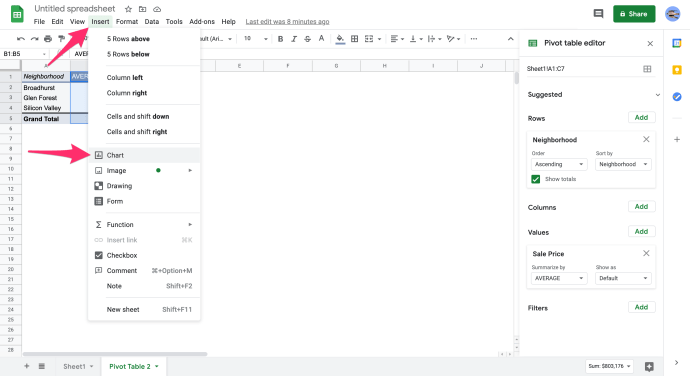
- Selectați tipul diagramei și editați culorile, legenda și orice aspecte pe care trebuie să le schimbați.
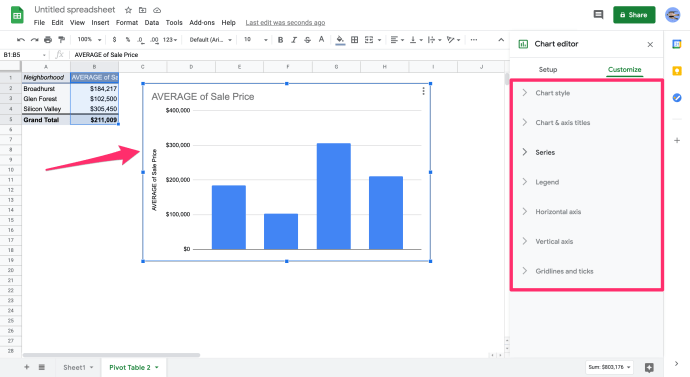
Diagrama apare imediat și, ca și tabelul, se va actualiza dinamic pe măsură ce modificați datele de bază. Acum ai nu numai un tabel pivot fantastic pentru a-ți impresiona șeful, ci și niște diagrame frumos! Și acum toți colegii tăi te vor întreba cum ai făcut-o și dacă poți să o faci pentru ei, așa că poate ține un zburător de muște la îndemână.
Mai aveți și alte sfaturi pentru un tabel pivot de împărtășit? Povestește-ne mai jos despre ele dacă o faci.